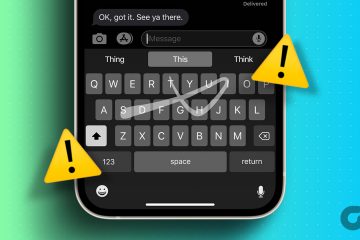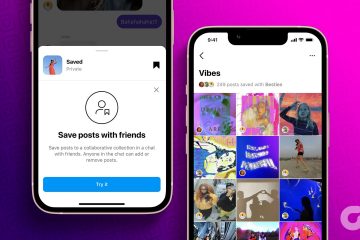Kung isa kang user ng Mac, maaaring nakatagpo ka ng nakakadismaya na error na nagsasabing,’hindi ma-verify ng macOS na ang app na ito ay libre mula sa malware’. Nangyayari ang error na ito kapag sinubukan mong mag-install o magbukas ng app na hindi mula sa Mac App Store o isang natukoy na developer, na ipapaliwanag namin nang detalyado sa artikulong ito at tutulong kaming ayusin ito.
Kapag naayos mo na ang’Hindi ma-verify ng macOS na ang app na ito ay libre mula sa malware’na error, magagawa mong mag-install ng anumang app nang walang mga isyu at gamitin ito ayon sa nilalayon. Gayunpaman, kinakailangang tandaan na ang paggawa nito ay maaaring makapinsala sa iyong Mac. Kung hindi ka sigurado kung ligtas ang app, pinakamahusay na iwasang buksan ito. Sa pag-unawa na iyon, magsimula tayo sa pamamagitan ng unang pag-unawa kung ano ang ibig sabihin ng error.
Ano ang Nagiging sanhi ng’Hindi Ma-verify ng MacOS Na Ang App na Ito ay Libre Mula sa Malware’Error
may built-sa tampok na panseguridad na tinatawag na Gatekeeper na nagpoprotekta sa iyong Mac mula sa malware at iba pang malisyosong software. Tinitiyak nito na tanging mga pinagkakatiwalaang app mula sa App Store o mga natukoy na developer ang maaaring i-install at patakbuhin sa iyong Mac.
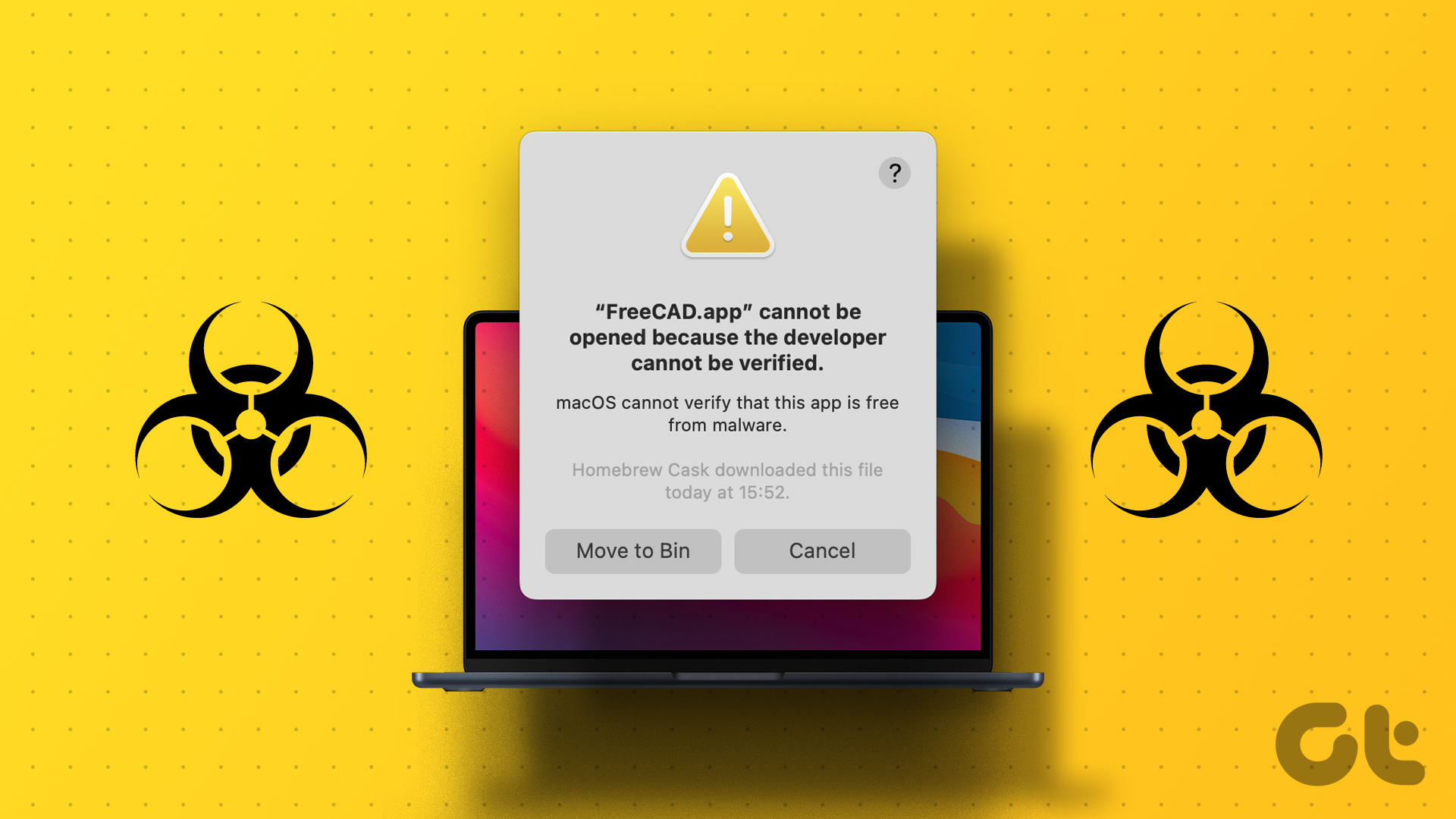
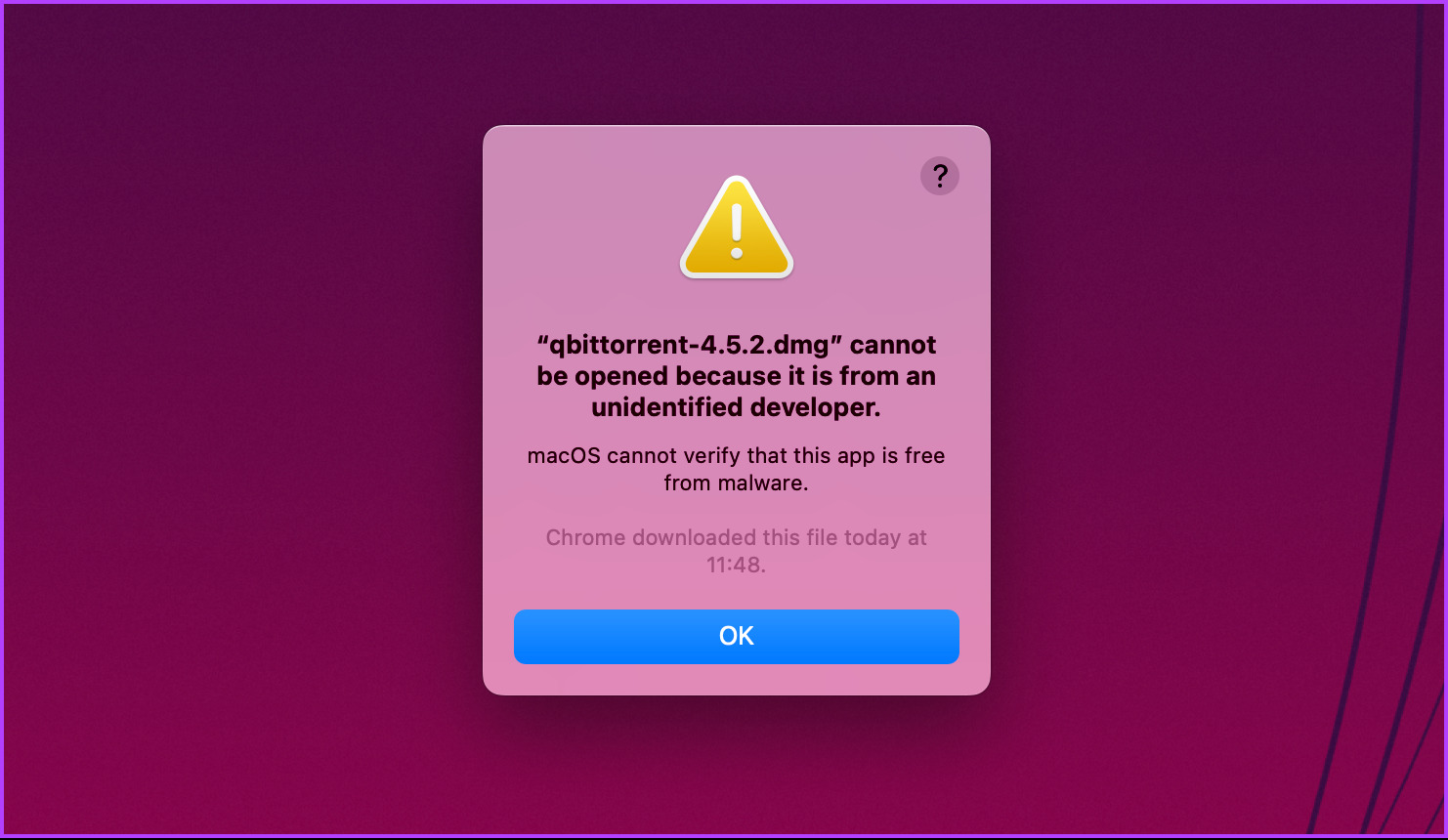
Kaya, kapag nakita nito ang pag-install ng potensyal na mapaminsalang mga app mula sa hindi kilalang mga mapagkukunan o mga developer na walang wastong mga sertipiko at mga digital na lagda, pinipigilan nito ang pag-install upang maprotektahan ang iyong computer mula sa potensyal na pinsala. At iyon ay kapag nakita mo ang’macOS ay hindi ma-verify na ang app na ito ay libre mula sa malware’error.
Ngayon, ang malinaw na tanong na maaaring lumabas ay kung ito ay ligtas na magpatakbo ng isang app na hindi ma-verify sa Mac.
Ligtas bang Magbukas ng Mga App na May Ganyan na Error sa macOS
Ang pagkuha ng’macOS ay hindi ma-verify na ang app na ito ay libre mula sa malware’na mensahe ay hindi nangangahulugang nagpapahiwatig ng isang nakakahamak na application. Hindi lang ma-verify ng Apple ang pagiging lehitimo ng app, na nagiging peligroso para sa mga user na nag-download ng app.
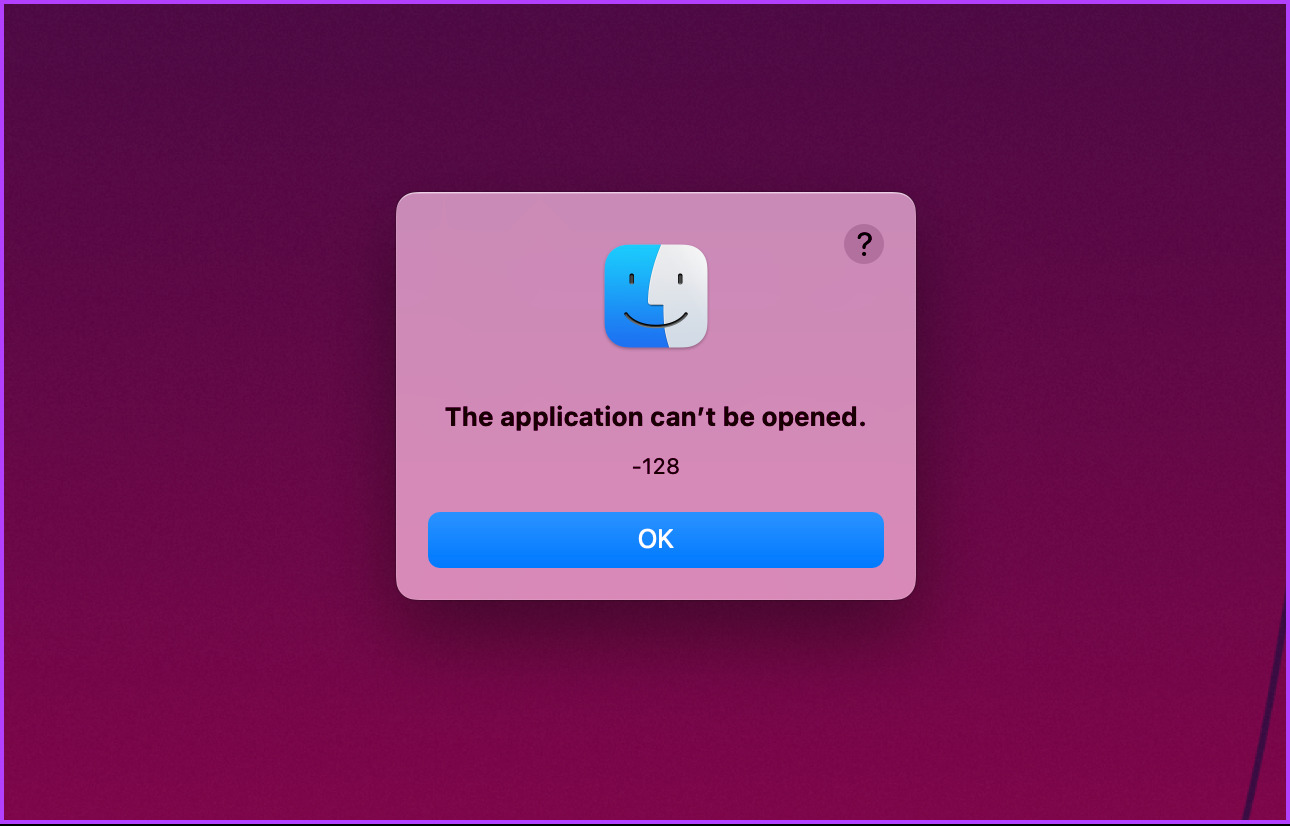
Kung hindi mo pa nai-download ang app mula sa isang tunay na developer o publisher, ito maaaring magdulot ng hindi sinasadyang pinsala, gaya ng pagkawala ng data, hindi naa-access na hardware, sira na imbakan, atbp. Kung alam mo kung ano ang iyong na-download o planong patakbuhin, magpatuloy sa pagbabasa upang matutunan kung paano i-bypass ang pagsusuring ito.
Basahin din: Paano mag-alis at maiwasan ang malware sa iyong Mac.
Paano I-override ang’App Cannot Be verify on Mac’Error
Mayroong maraming paraan upang i-override at buksan ang isang app na hindi masusuri ng Mac kung may malware. Ililista namin ang lahat ng posibleng paraan. Kaya, ang kailangan mo lang gawin ay sundin ang paraang komportable ka.
1. Gamit ang Control-Click
Ina-whitelist ng paraang ito ang app at pinapayagan itong tumakbo sa iyong Mac nang hindi ipinapakita ang’hindi ma-verify ng macOS na ang app na ito ay libre mula sa malware’o isang hindi kilalang babala ng developer. Sundin ang mga hakbang sa ibaba.
Hakbang 1: Pindutin ang’Command + Space’sa iyong keyboard, i-type ang Finder, at pindutin ang Return key.
Tandaan: Kung ang Finder ay naka-pin sa iyong dock, i-click ito nang direkta upang buksan ito.
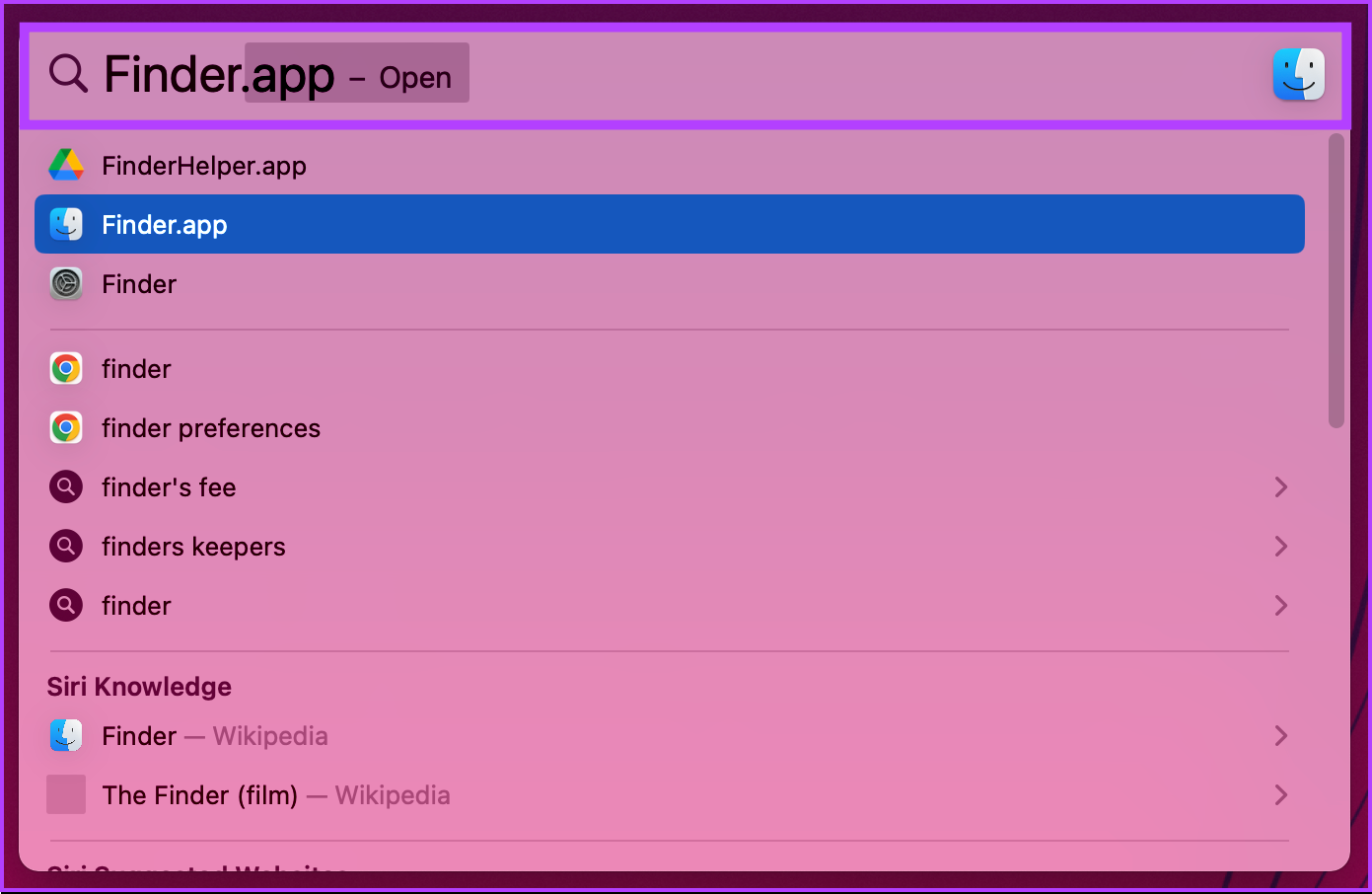
Hakbang 2: Mula sa Finder, pumunta sa Applications.
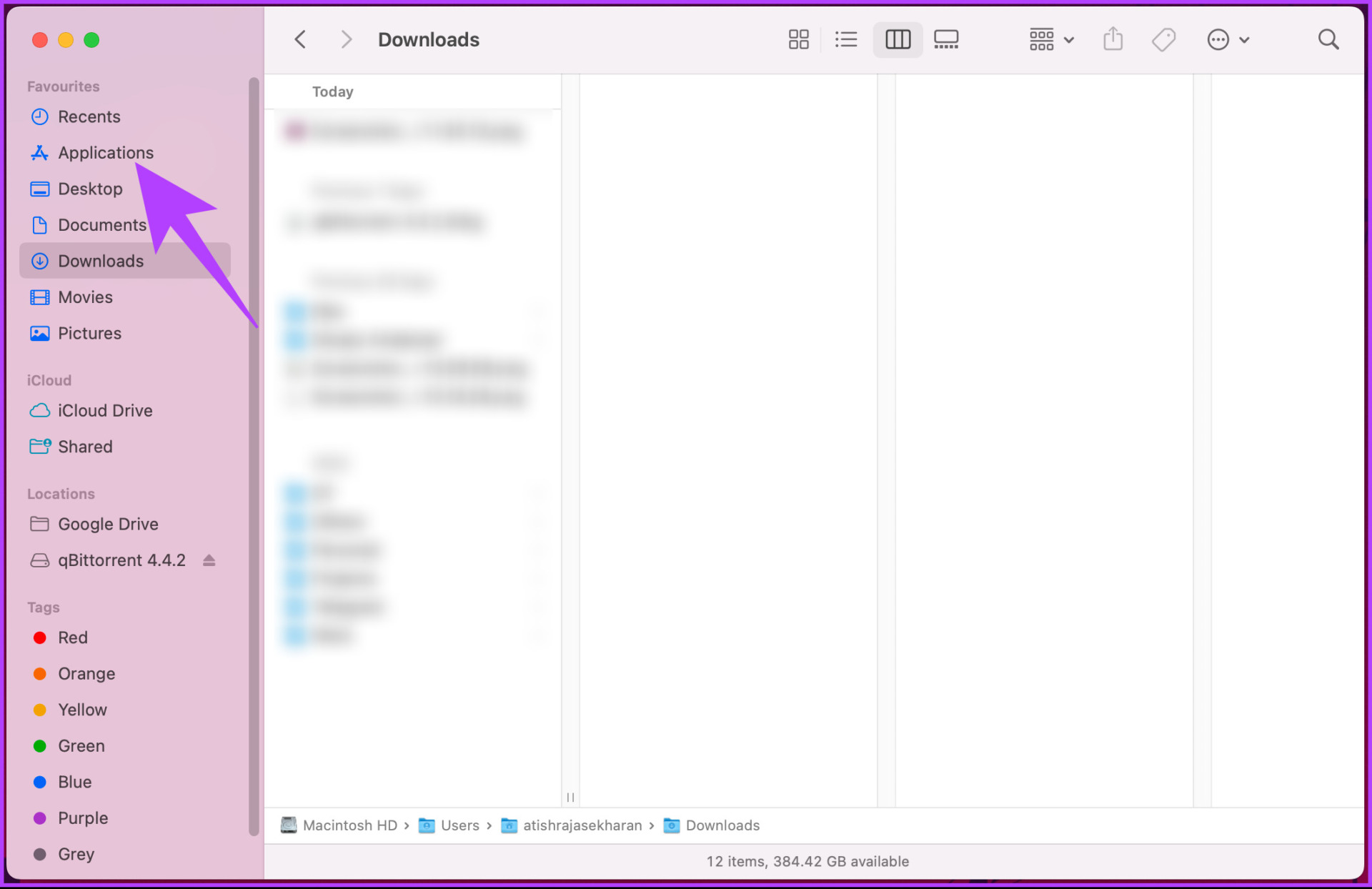
Hakbang 3: Mag-navigate sa app, pindutin ang Control key sa iyong keyboard, at mag-click sa application gamit ang trackpad o mouse.
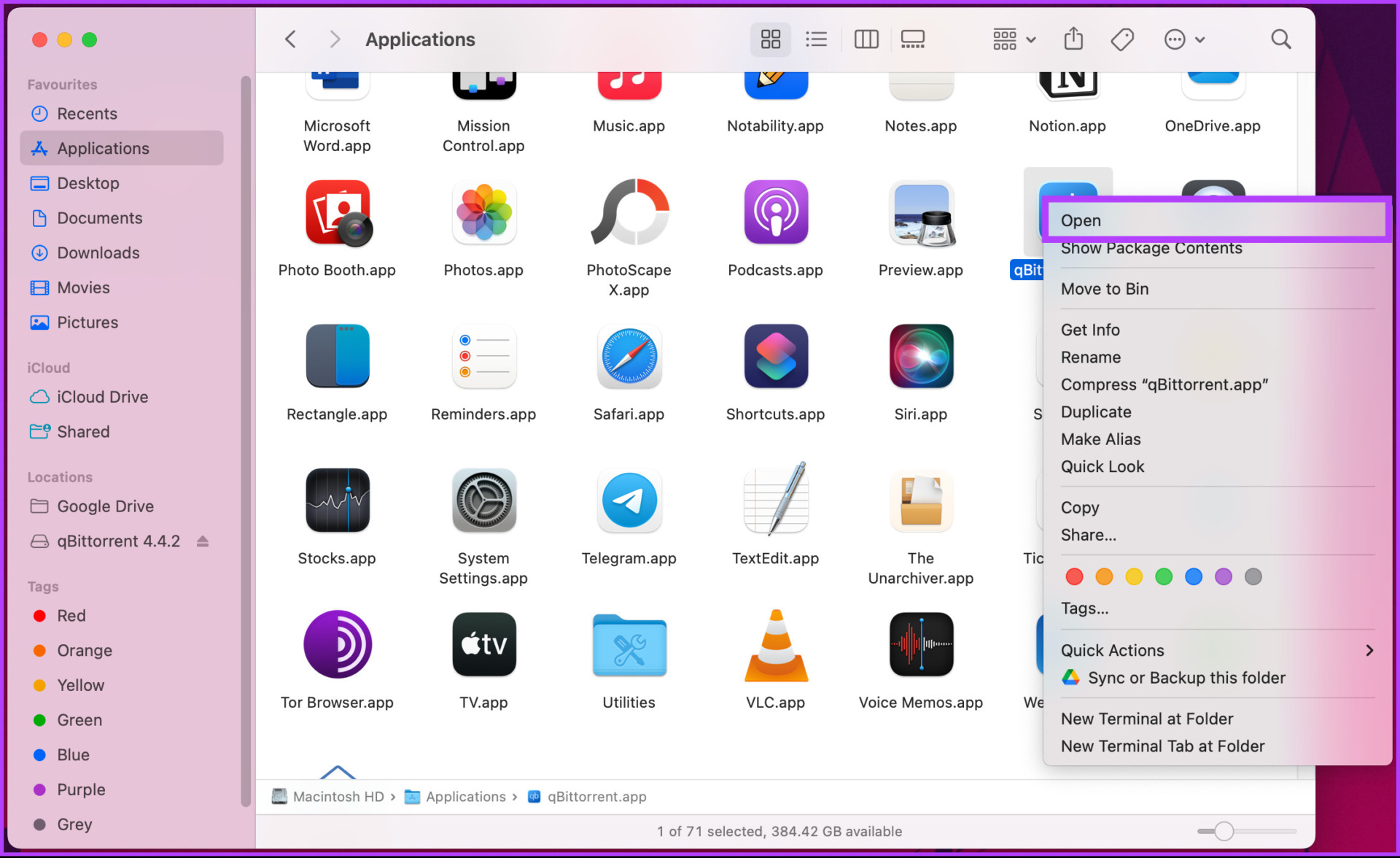
Hakbang 4: Mula sa prompt, i-click ang Buksan upang patakbuhin ang app.
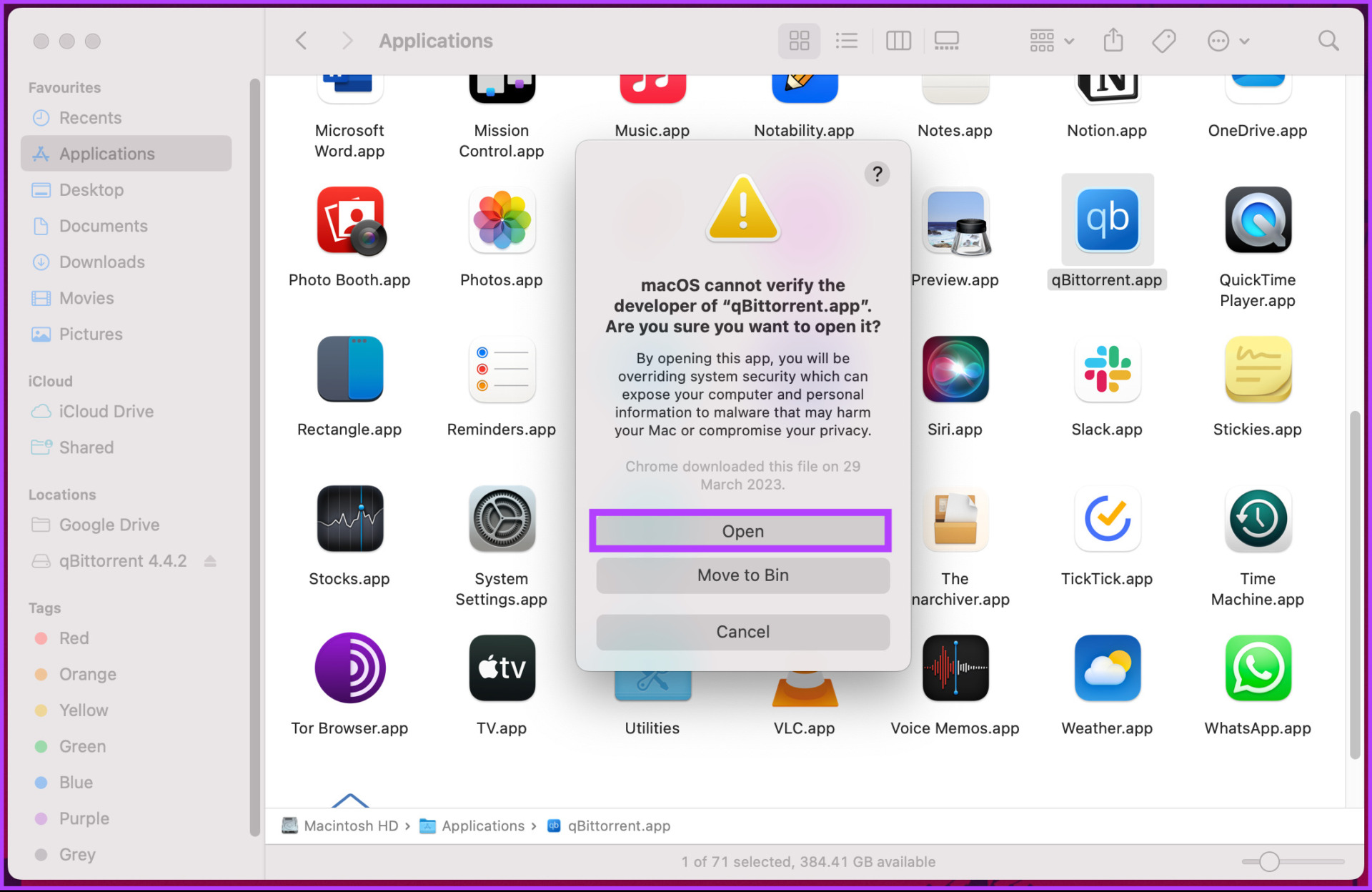
Iyon lang. Dapat mawala ang error dahil ligtas na nakalista ang application sa iyong Mac. Dapat mong patakbuhin ang application tulad ng iba. Kung, sa ilang kadahilanan, hindi mo mabuksan o mapapatakbo ang app, tingnan ang susunod na paraan.
2. I-bypass ang Malware Check sa Mac Gamit ang Open Anyway
Ito ay isa pang paraan upang laktawan ang’hindi ma-verify ng macOS na ang app na ito ay libre sa malware’na error o isang hindi kilalang babala ng developer. Sundin ang mga hakbang na binanggit sa ibaba.
Hakbang 1: Pumunta sa menu ng Apple at piliin ang Mga Setting ng System mula sa drop-down.
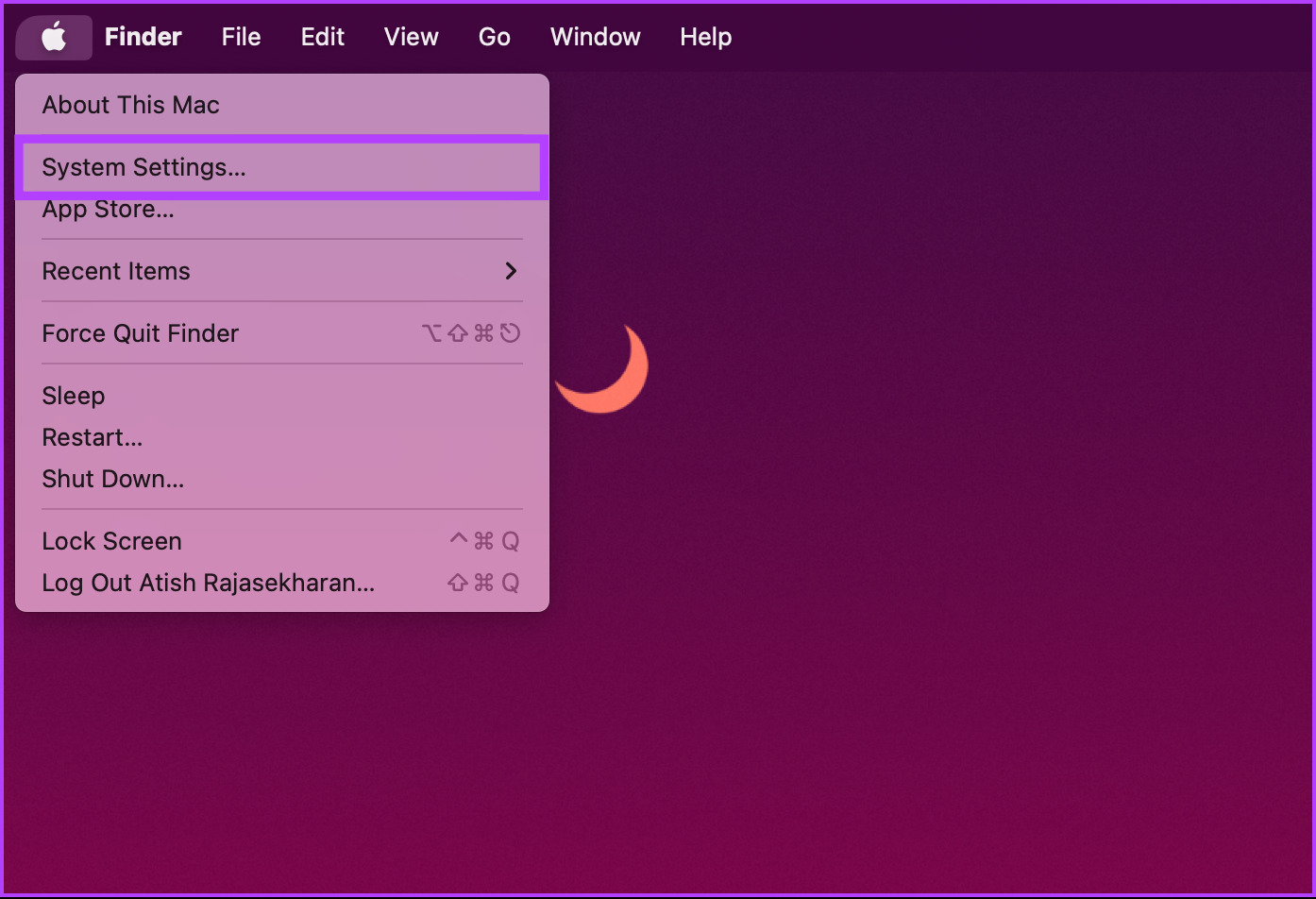
Hakbang 2: Mula sa menu ng Mga Setting, pumunta sa’Privacy at Seguridad.’
Hakbang 3: Mag-scroll pababa sa seksyong Seguridad at i-click ang Open Anyway.
Tandaan: Ang button ay makikita lamang kung sinubukan mong buksan ang app at ito ay nagbigay sa iyo ng error.
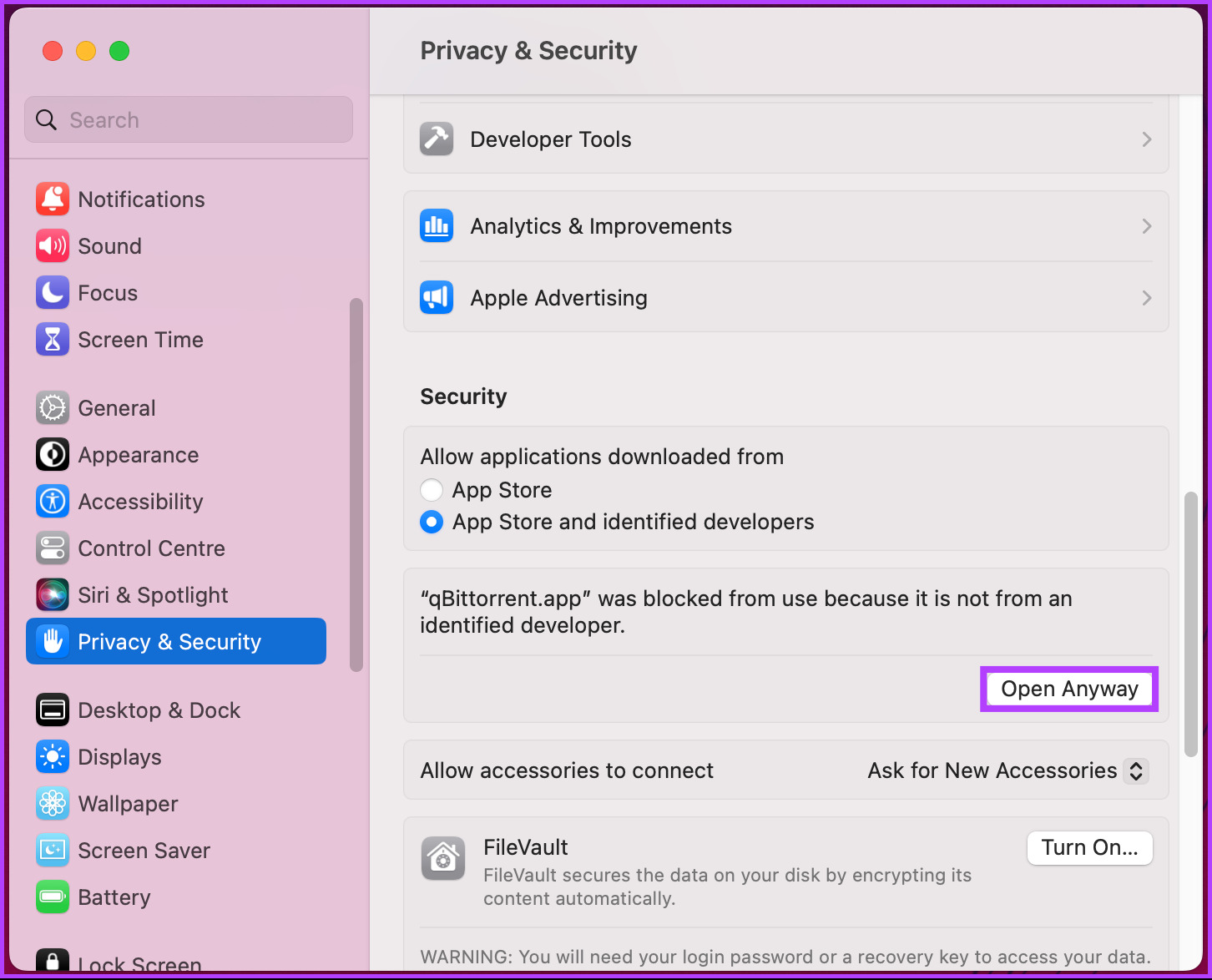
Hakbang 4: Sa prompt, gamitin ang Touch ID o i-click ang Gamitin ang Password.
Tandaan: Para sa kapakanan ng pagpapakita, sasama kami sa Gamitin ang Password.
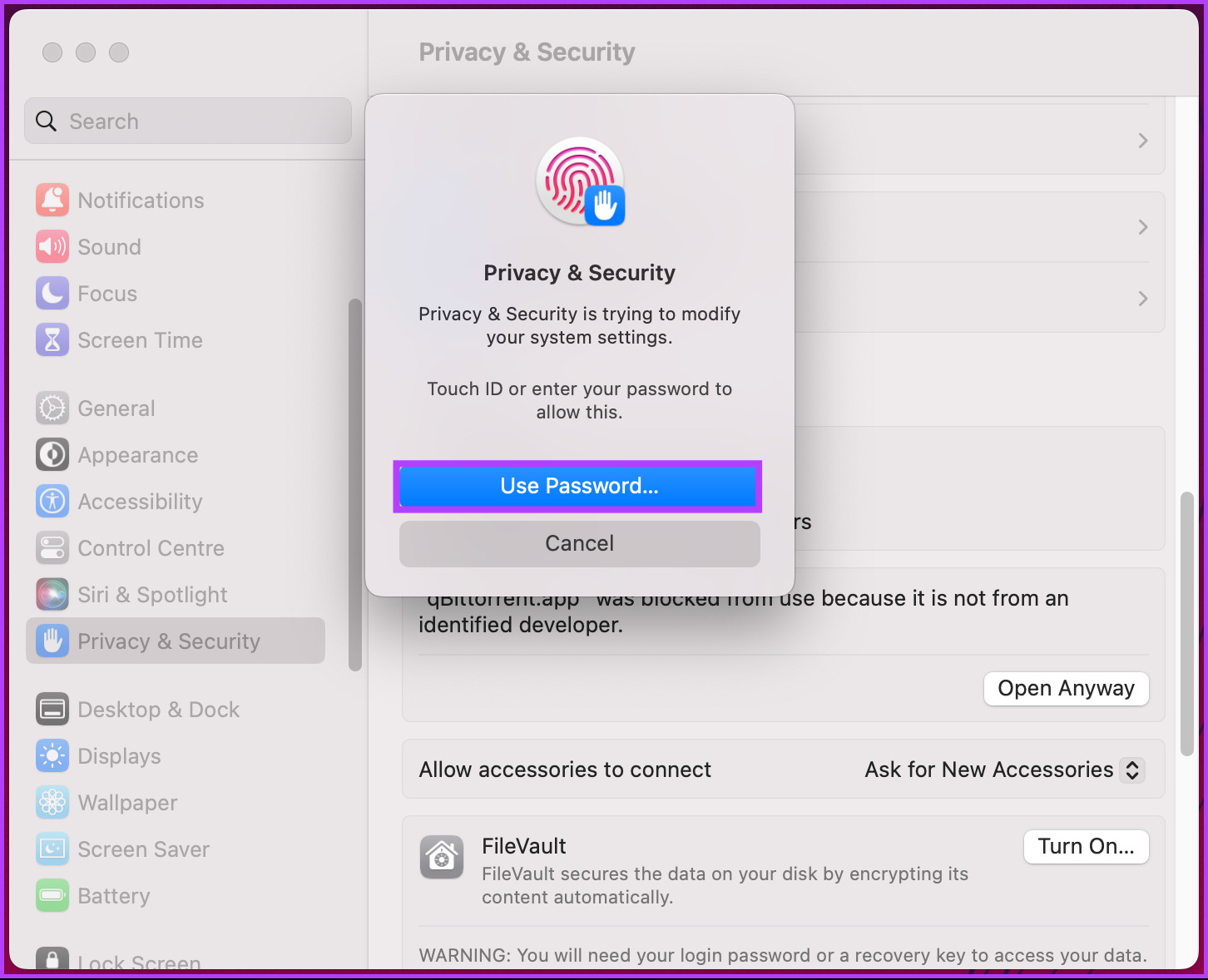
Hakbang 5: Mula sa pop-up window, ilagay ang iyong password sa Mac at i-click ang Modify Settings.
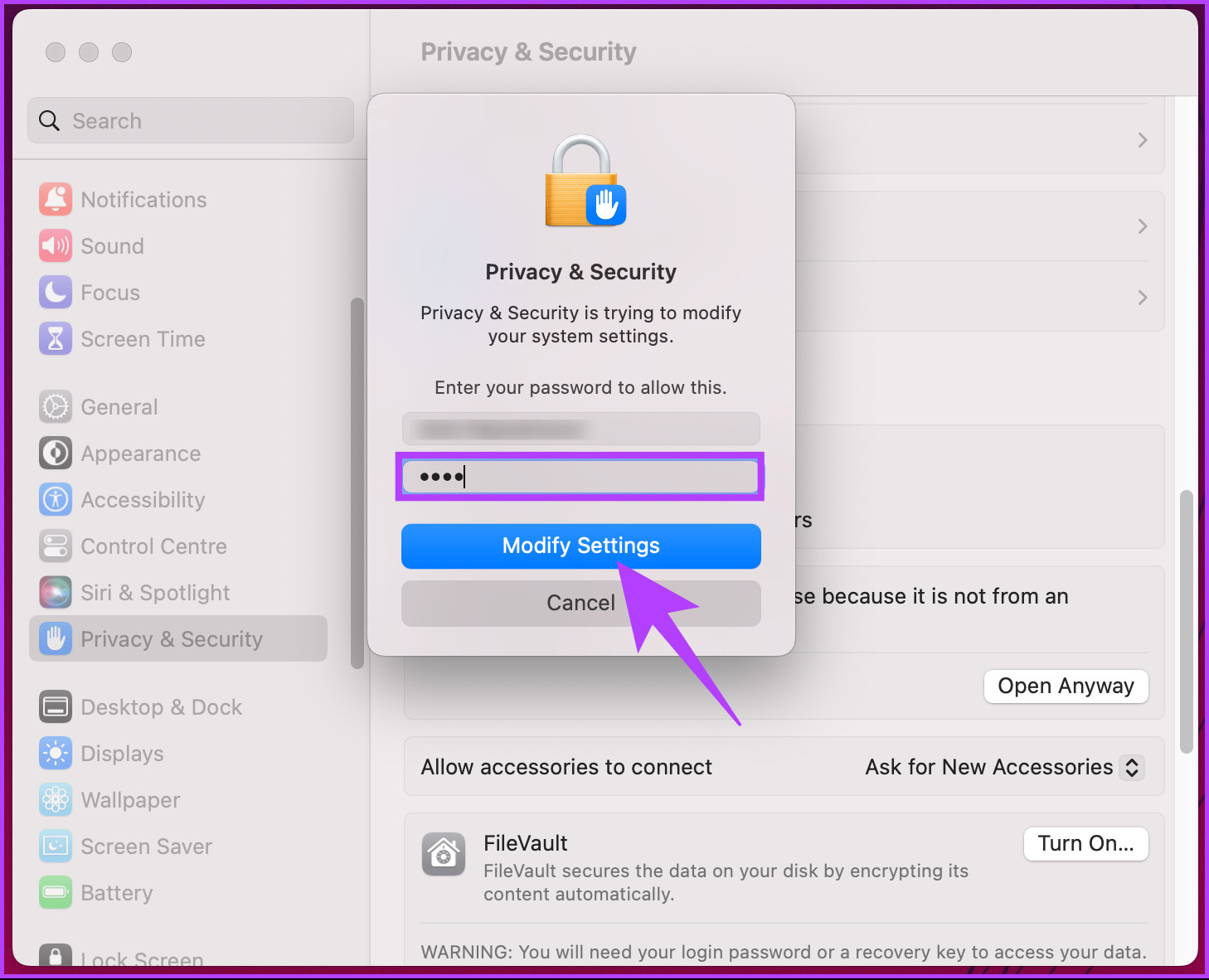
Hakbang 6: Panghuli, I-click ang Buksan upang patakbuhin ang application.
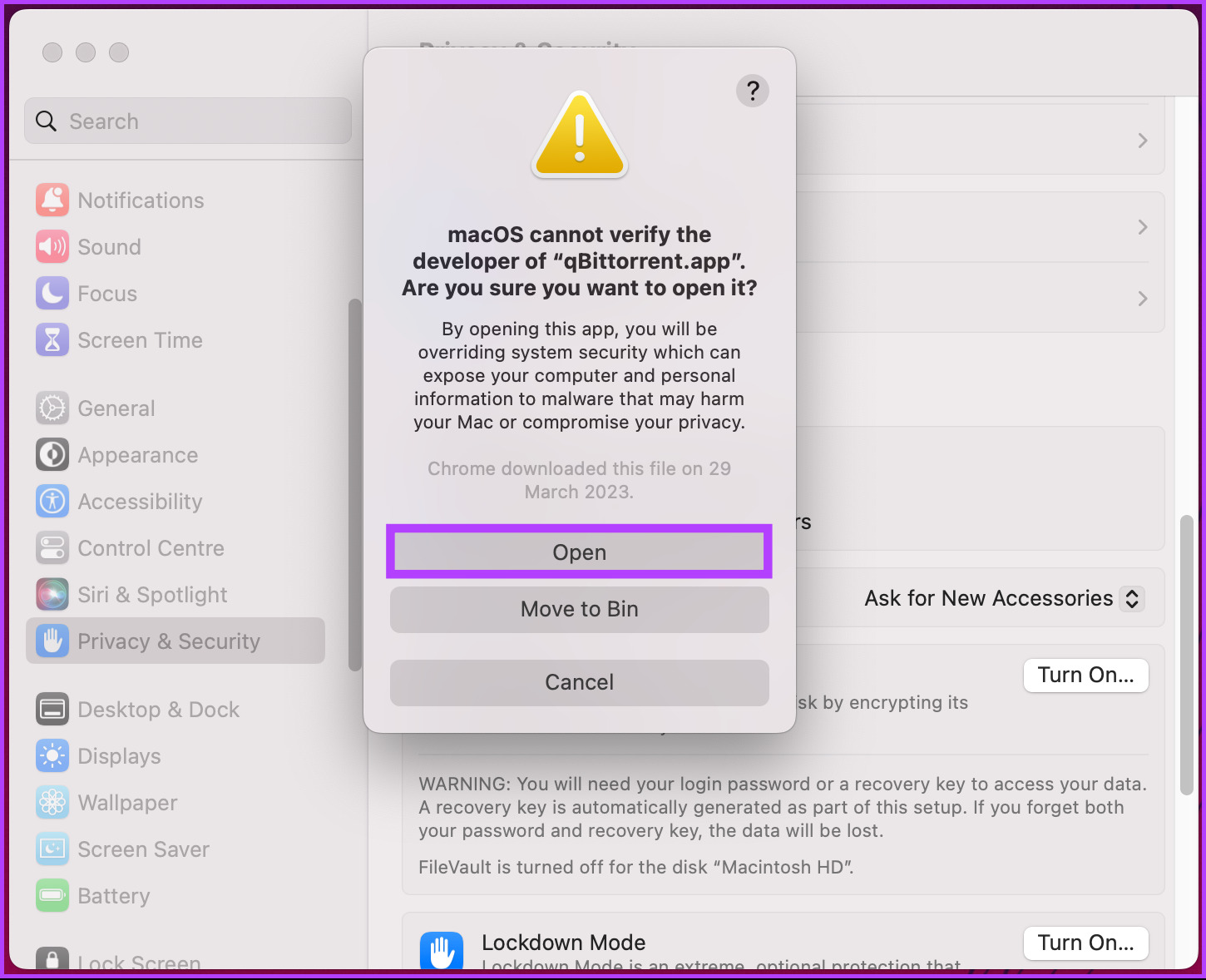
Ayan na. Tatakbo ang application sa iyong Mac nang hindi naharangan ng error. Kung ang paraang ito ay hindi gumagana para sa iyo o hindi mo ma-trigger ang application na tumakbo nang hindi naharang, lumipat sa susunod na paraan.
3. Maglibot sa Malware Check sa Mac sa pamamagitan ng Hindi Paganahin ang Gatekeeper
Tulad ng anumang iba pang operating system, pinaghihigpitan ng macOS ang mga app na hindi na-download mula sa App Store at na-download mula sa isang random na website nang walang wastong mga kredensyal.
Gayunpaman, ang macOS dati ay may nakalaang opsyon upang hayaan ang user na pumili kung saan magda-download at kung ano ang ii-install. Sa mga kamakailang update, ang opsyon ay inalis. Ngunit mayroon kaming isang solusyon upang maibalik ito. Sundin ang mga tagubilin sa ibaba.
Hakbang 1: Pindutin ang’Command + Space,’i-type ang Terminal, at pindutin ang Return key sa iyong keyboard.
Tandaan: Maaari mo ring buksan ang Terminal sa pamamagitan ng pagpunta sa Finder > Applications > Utilities folder > Terminal.
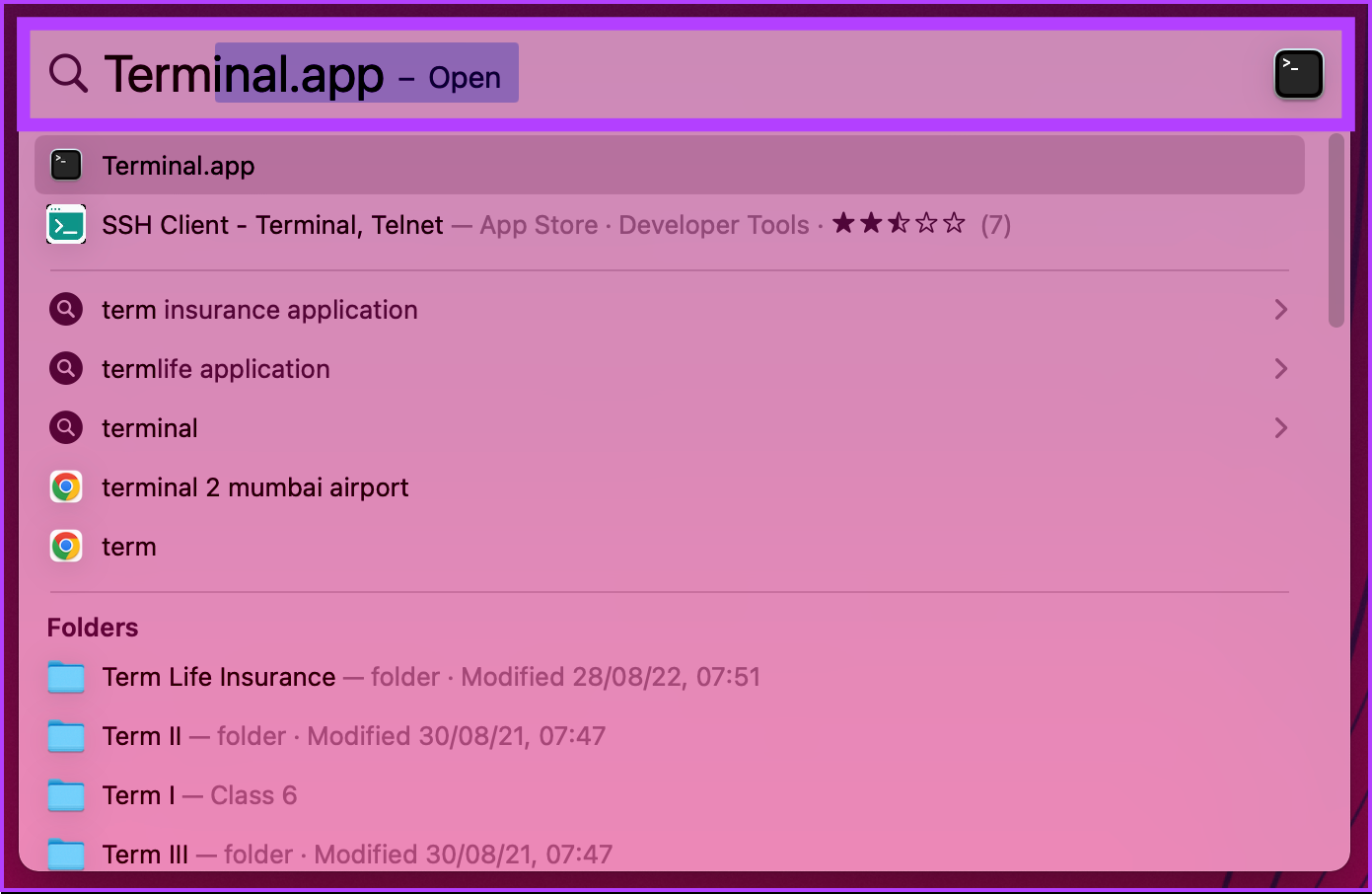
Hakbang 2: Sa Terminal , i-type ang command sa ibaba, pindutin ang Return, at ilagay ang password ng iyong Mac.
sudo spctl–master-disable 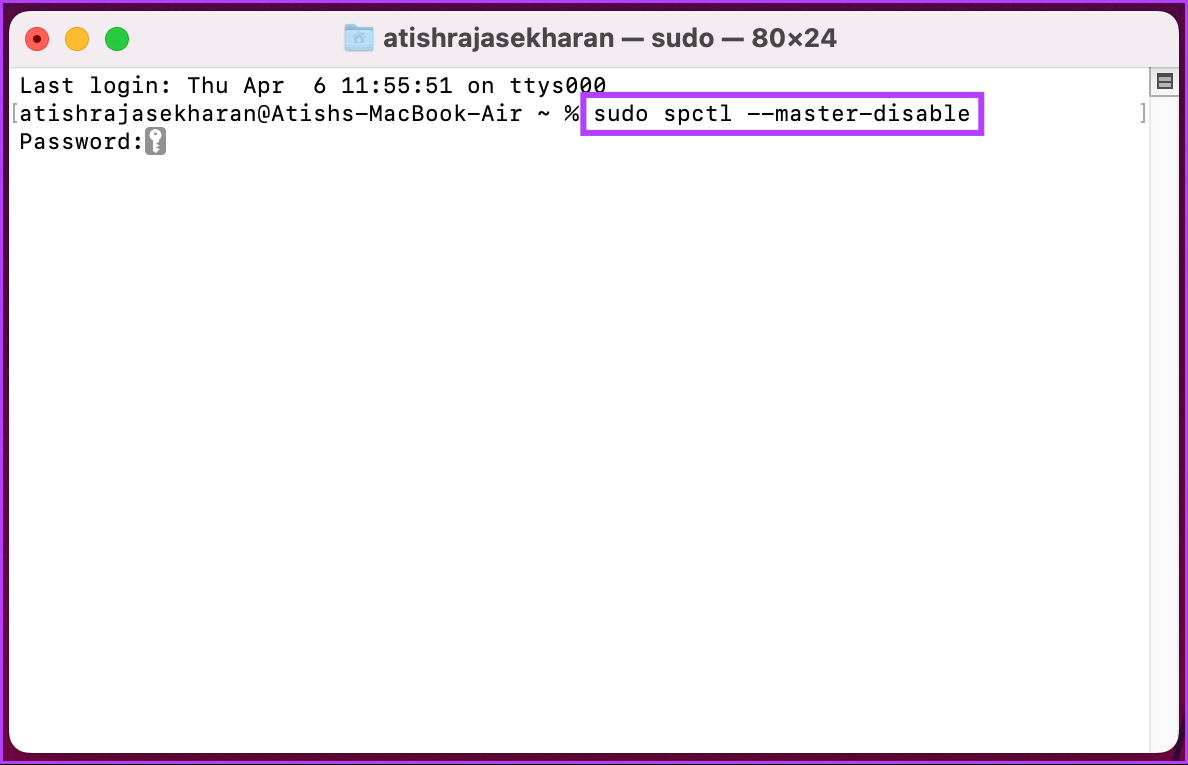
Ito ay nagbibigay-daan sa Anywhere na opsyon sa ilalim ng mga setting ng Security, na nagbibigay-daan sa iyong mag-install at magpatakbo ng mga app mula saanman mo gusto. Maaari mong tingnan ang status sa pamamagitan ng pagpunta sa Mga Setting ng System > Privacy at Seguridad > sa ilalim ng seksyong Seguridad.
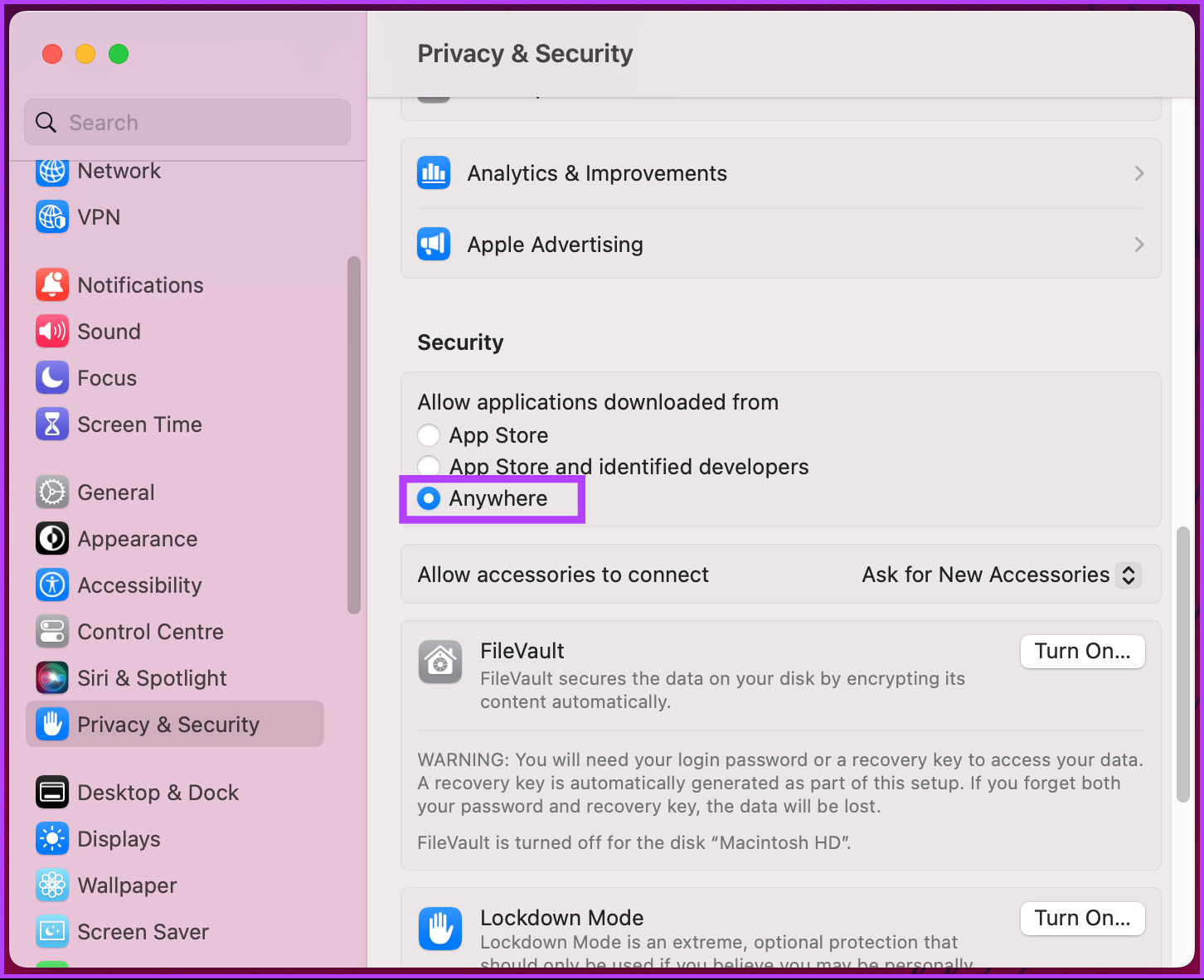
Kung gusto mong ibalik ang mga setting ng seguridad at huwag paganahin ang mga setting ng Anywhere, dapat mong i-type’sudo spctl-master-enable’sa Terminal window.
Dahil nagbago ang mga setting, dapat mong malaman na ang iyong Mac ay maaaring madaling kapitan ng malware at mga virus. Samakatuwid, mahalagang mag-download ka lang ng mga app mula sa mga pinagkakatiwalaang source at developer at panatilihin mong updated ang iyong Mac at mga app.
4. I-download muli ang App
Ang pinakakaraniwang paraan upang ayusin ang’hindi ma-verify ng macOS na ang app na ito ay libre mula sa malware’na error ay ang muling pag-install ng app. Maaaring nasira ang app, o maaaring nagbago ang lagda nito, na maaaring naging sanhi ng error.

Maaaring muling i-download ang app sa pamamagitan ng pagtanggal nito sa iyong Mac at pag-download muli nito mula sa App Store o website ng developer. Kapag na-download na ang app, subukan itong i-install muli; ang pagkakamali ay dapat malutas.
Mga FAQ sa Pag-aayos ng macOS Hindi Ma-verify na Ang App na Ito ay Libre Mula sa Malware
1. Paano pinoprotektahan ng macOS laban sa malware?
Ang pag-reset ng iyong Mac sa mga factory setting nito ay maaaring mag-alis ng karamihan sa malware, ngunit hindi ito isang garantisadong solusyon. Ang ilang uri ng malware ay maaaring manatiling nakatago at makaligtas sa proseso ng pag-reset, kaya mahalagang gumamit ng antivirus software upang i-scan ang iyong Mac para sa anumang mga nakakahamak na program o file. Maaaring gusto mong basahin kung paano i-back up ang iyong Mac at panatilihin itong secure.
2. Aalisin ba ng pag-reset sa Mac ang malware?
May mga built-in na feature ng seguridad sa macOS na nagpoprotekta laban sa malware, gaya ng Gatekeeper, XProtect, isang firewall, at FileVault. Gayunpaman, mahalaga na panatilihing na-update ang system sa lahat ng pinakabagong update sa seguridad upang maiwasan ang mga potensyal na panganib sa seguridad kapag nagba-browse sa web.
I-override ang Mac Restriction
Gamit ang apat na pamamaraang tinalakay sa artikulong ito, mabilis mong maaayos ang error na’hindi ma-verify ng macOS na ang app na ito ay libre mula sa malware’at matiyak na protektado ang iyong Mac laban sa malware at iba pang banta sa seguridad. Tandaan, ang pag-iwas ay palaging mas mahusay kaysa sa paggamot. Kaya, gawin ang mga kinakailangang pag-iingat habang nagda-download at nag-i-install ng mga app sa iyong Mac.